Tilslutning af nakkehøjttaleren med en computer via en BLUETOOTH®-tilslutning (Windows)
Processen for at registrere den information for et måludstyr, som kræves for BLUETOOTH-tilslutning, kaldes parring.
For at kunne anvende et udstyr sammen med nakkehøjttaleren via en BLUETOOTH-tilslutning er det nødvendigt at parre nakkehøjttaleren med udstyret på individuel basis.
Understøttede operativsystemer
Windows 10, Windows 8.1
Sikr dig følgende, inden du fortsætter:
-
Før nakkehøjttaleren inden for en afstand af 1 m fra din computer.
-
Oplad det indbyggede batteri tilstrækkeligt.
-
Hav betjeningsvejledningen, som fulgte med din computer, ved hånden som reference.
-
For at undgå pludselig høj lydudgang fra nakkehøjttaleren skal du skrue ned for lydstyrken på både computeren og nakkehøjttaleren, eller stoppe musikafspilning.
-
Indstil højttaleren på din computer til at være slået til.
Hvis højttaleren på din computer er indstillet til
 (lyd fra), sendes der ikke lyd ud på nakkehøjttaleren.
(lyd fra), sendes der ikke lyd ud på nakkehøjttaleren.-
Når højttaleren på din computer er indstillet til at være slået til:

-
-
Sæt nakkehøjttaleren i parringstilstand.
Når du parrer nakkehøjttaleren med et BLUETOOTH-udstyr for første gang efter anskaffelsen, eller efter du har initialiseret nakkehøjttaleren (og al parringsinformationen er slettet fra nakkehøjttaleren), går nakkehøjttaleren automatisk i parringstilstand, når den tændes. I sådan et tilfælde skal du fortsætte til trin
 .
.For at parre nakkehøjttaleren med et andet eller efterfølgende BLUETOOTH-udstyr (som nakkehøjttaleren har parringsinformation for) skal du sikre dig, at nakkehøjttaleren er slukket, og derefter trykke og holde på
 (strøm)/
(strøm)/ (BLUETOOTH)-knappen i ca. 5 sekunder, indtil du hører stemmevejledningen (BLUETOOTH pairing (BLUETOOTH-parring)). Når nakkehøjttaleren er i parringstilstand, begynder indikatoren at dobbeltblinke blåt.
(BLUETOOTH)-knappen i ca. 5 sekunder, indtil du hører stemmevejledningen (BLUETOOTH pairing (BLUETOOTH-parring)). Når nakkehøjttaleren er i parringstilstand, begynder indikatoren at dobbeltblinke blåt.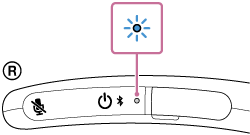
Bemærk!
-
Sørg for at blive ved med at holde på knappen, selv i tilfælde af, at du hører stemmevejledningen (Power ON (Strøm til)) efter ca. 2 sekunder, efter du trykker og holder på
 (strøm)/
(strøm)/ (BLUETOOTH)-knappen.
(BLUETOOTH)-knappen.
-
-
Registrer nakkehøjttaleren til computeren.
Windows 10
-
Klik på [Start]-knappen, og derefter på [Settings].
-
Klik på [Devices].
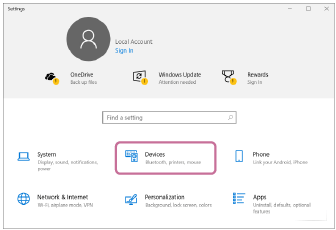
-
Klik på [Bluetooth & other devices]-fanen, klik på [Bluetooth]-kontakten for at tænde for BLUETOOTH-funktionen, og klik derefter på [Add Bluetooth or other device].
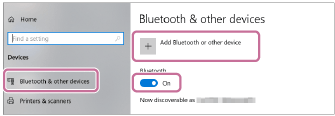
-
Klik på [Bluetooth].
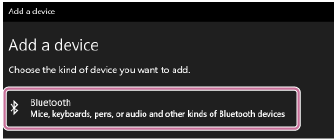
-
Vælg [SRS-NB10].
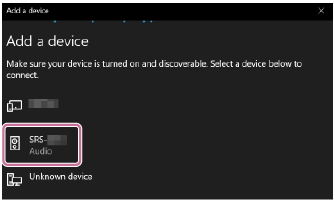
Hvis [SRS-NB10] ikke vises, skal du udføre betjeningen fra trin
 igen.
igen. -
Efter parring oprettes BLUETOOTH-tilslutningen automatisk, og [Connected music] eller [Connected voice, music] vil blive vist på skærmen. Fortsæt til trin
 .
.
Windows 8.1
-
Højreklik på [Start], og klik derefter på [Control Panel].
Når [All Control Panel Items] vises, skal du vælge [Devices and Printers].
Hvis [Control Panel]-skærmen vises i stedet for [All Control Panel Items], skal du vælge [Large icons] eller [Small icons] fra [View by]-menuen i det øverste højre hjørne af skærmen.
-
Klik på [Add a device].
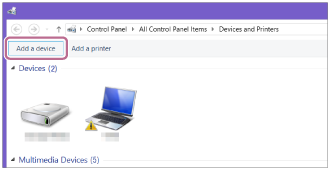
-
Vælg [SRS-NB10] og klik på [Next].

Hvis [SRS-NB10] ikke vises, skal du udføre betjeningen fra trin
 igen.
igen. -
Når den følgende skærm vises, skal du klikke på [Close].
Computeren begynder at installere driveren.
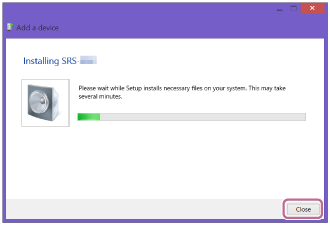
"
 "-mærket vises nederst til venstre for [SRS-NB10]-ikonet under installation. Når "
"-mærket vises nederst til venstre for [SRS-NB10]-ikonet under installation. Når " "-mærket forsvinder, er driverinstallationen gennemført. Fortsæt til trin
"-mærket forsvinder, er driverinstallationen gennemført. Fortsæt til trin -5.
-5.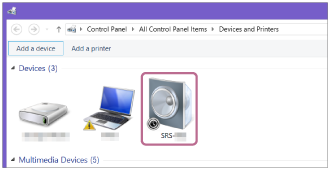
Afhængigt af computeren kan installationen muligvis tage tid. Hvis driverinstallationen tager for lang tid, vil Automatisk strøm fra-funktionen på nakkehøjttaleren få den til at slukke automatisk. Hvis dette sker, skal du tænde for nakkehøjttaleren igen.
-
Højreklik på [SRS-NB10] i [Devices] og vælg [Sound settings] fra den menu som vises.
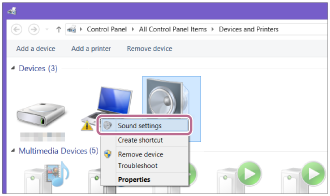
-
Bekræft [SRS-NB10 Stereo] på [Sound]-skærmen.
-
Hvis der er et flueben (grønt) på [SRS-NB10 Stereo], skal du fortsætte til trin
 .
.
-
Hvis der ikke er et flueben (grønt) på [SRS-NB10 Stereo], skal du fortsætte til trin
 -7.
-7. -
Hvis [SRS-NB10 Stereo] ikke vises, skal du højreklikke på [Sound]-skærmen og vælge [Show Disabled Devices] fra den menu, som vises. Fortsæt derefter til trin
 -7.
-7.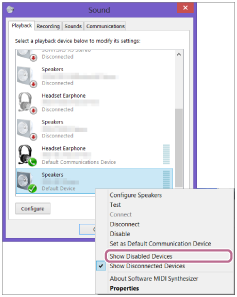
-
-
Højreklik på [SRS-NB10 Stereo] og vælg [Connect] fra den menu som vises.
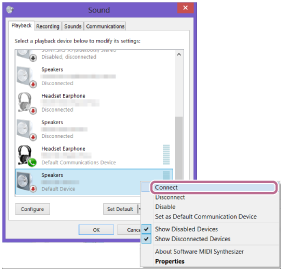
Når nakkehøjttaleren er tilsluttet, vises der et flueben på [SRS-NB10 Stereo] på [Sound]-skærmen. Fortsæt til trin
 .
.
Hvis du ikke kan klikke på [Connect] for [SRS-NB10 Stereo], skal du vælge [Disable] for [Default Device], som aktuelt har et flueben (grønt).
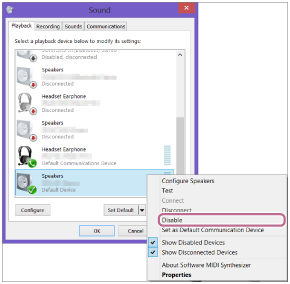
-
-
Følg instruktionerne på skærmen for at oprette en BLUETOOTH-tilslutning.
Når der er oprettet en BLUETOOTH-tilslutning, hører du stemmevejledningen (BLUETOOTH connected (BLUETOOTH tilsluttet)) fra nakkehøjttaleren, og indikatoren på nakkehøjttaleren begynder at blinke blåt.
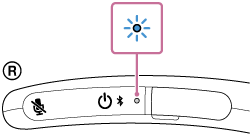
Hvis der ikke oprettes en BLUETOOTH-tilslutning, skal du gentage proceduren igen helt fra trin
 .
.
Tip!
-
Instruktionerne for oven er givet som et eksempel. For detaljer skal du se den betjeningsvejledning, som følger med din computer. Det er endvidere ikke alle computerne, som er testet og fundet kompatible med proceduren ovenfor, og proceduren er ikke anvendelig på hjemmebyggede computere.
-
Når [SRS-NB10] og [LE_SRS-NB10] vises for tilslutningsforsøget, skal du vælge [SRS-NB10].
Selvom [LE_SRS-NB10] vises først, skal du vente, indtil der vises [SRS-NB10].
Det kan muligvis tage ca. 30 sekunder til 1 minut, før [SRS-NB10] vises.
Hvis [SRS-NB10] ikke vises, skal du gentage proceduren igen helt fra trin
 .
. -
Hvis der bedes om indtastning af en adgangsnøgle på en computer med Windows 10 eller Windows 8.1, skal du indtaste "0000".
Adgangsnøglen kaldes muligvis en "adgangskode", "PIN-kode", "PIN-nummer" eller "adgangsord".
Bemærk!
-
Nakkehøjttaleren kommer ud af parringstilstanden efter ca. 5 minutter, og indikatoren på nakkehøjttaleren skifter til at blinke langsomt blåt. Men når nakkehøjttaleren ikke har nogen parringsinformation, fx når du anvender BLUETOOTH-funktionen på nakkehøjttaleren for første gang efter anskaffelsen, forbliver nakkehøjttaleren i parringstilstand. Hvis nakkehøjttaleren kommer ud af parringstilstanden, inden du gennemfører proceduren, skal du gentage proceduren igen helt fra trin
 .
. -
Når først nakkehøjttaleren er parret med BLUETOOTH-udstyret, er det ikke nødvendigt at parre dem igen, undtagen i følgende tilfælde:
-
Parringsinformation er slettet under reparationsarbejde e.l.
-
Nakkehøjttaleren er allerede parret med 8 udstyr, og der skal parres et andet udstyr.
Nakkehøjttaleren kan parres med op til 8 BLUETOOTH-udstyr. Når der parres et nyt udstyr udover 8 parrede udstyr, erstattes parringsinformationen for det første udstyr, som blev tilsluttet via en BLUETOOTH-tilslutning, med informationen for den nye.
-
Parringsinformationen for nakkehøjttaleren er blevet slettet fra det parrede BLUETOOTH-udstyr.
-
Nakkehøjttaleren er initialiseret.
Al parringsinformationen er slettet. Når først nakkehøjttaleren er initialiseret, kan den muligvis ikke oprette en BLUETOOTH-tilslutning med computeren. I sådan et tilfælde skal du slette parringsinformationen for nakkehøjttaleren fra computeren, og derefter parre nakkehøjttaleren med computeren igen.
-
-
Nakkehøjttaleren kan parres med flere udstyr, men kan kun afspille musik fra et parret udstyr ad gangen.